
Letar du efter applådan i Huawei Mate 9? Eller vill du styra den stora enheten med bara en hand? Vi har några samlade praktiska tips för dig som gör att du kan arbeta mer produktivt och bekvämare med Mate 9.
- Huawei Mate 9 recension
- Här kommer din telefon att få Android Nougat
Aktivera applådan
Huawei uppfyllde användarnas önskemål och har infört en appöversikt, där alla appar innan fanns på hemskärmen. Slutligen kan appar som sällan används göms undan. Du måste aktivera översikten först genom att gå in i inställningarna, under Hemskärmsstil.
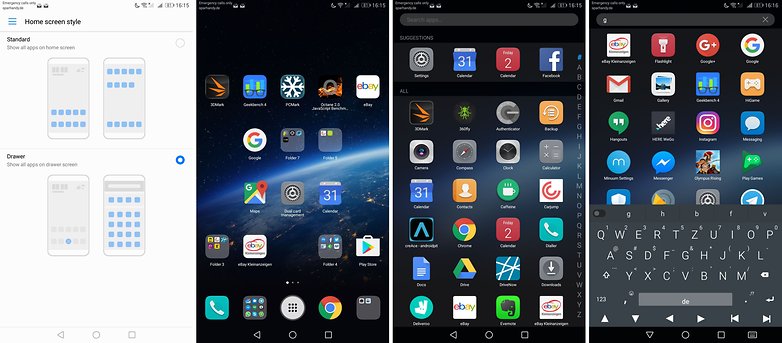
När du trycker och håller ned lådikonen startar sökningen omedelbart (höger). / © NextPit
Använd widgeten med dubbla SIM-kort
Huawei Mate 9 med modellnumret NHA-L29 är dual SIM-kompatibel. Om du använder två SIM-kort är detta Mate 9-tips värt besväret för dig. Skapa en startskärmswidget via Dual card management.
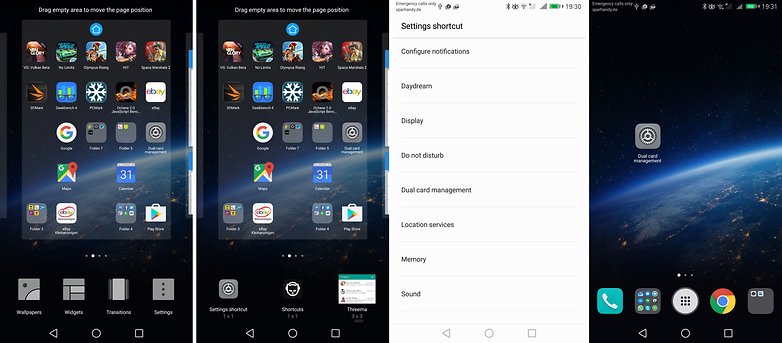
Dual-SIM-widgeten är superanvändbar. / © NextPit
Visa mer innehåll på din skärm
5,9 tum är trevligt och allt, men direkt ur lådan använder Huaweis supertelefon inte sin skärm maximalt. Du kan förminska ikonerna och typsnitten för att få in ännu mer innehåll på skärmen. I inställningarna, under Display, ändra visningsläge och teckenstorlek för att passa din smak.
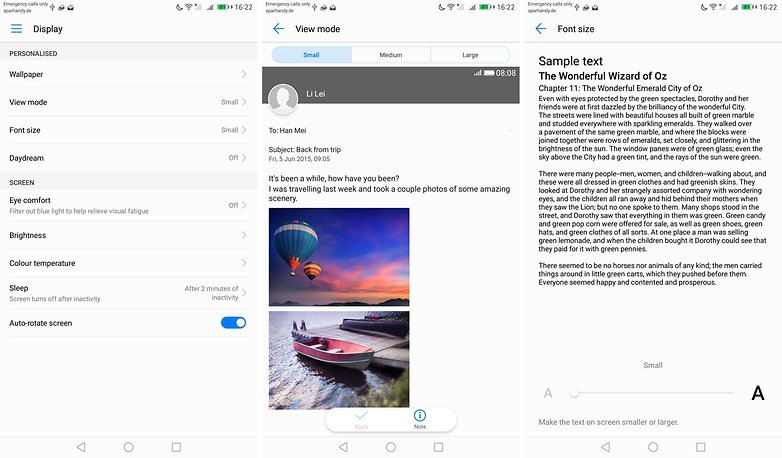
Tack vare Android 7.0 Nougat kan du krympa element./ © NextPit
Få ut det mesta av dess imponerande skärmdumpsfunktion
Huawei har en fantastisk skärmdumpsfunktion. Det första coola är att det kan utlösas genom att knacka på displayen med knogen. Den andra intressanta punkten är att scroll-shot-funktionen gör skärmdumpar av innehåll som är flera skärmsidor långa. Och när du knackar med två knogar samtidigt på Mate 9-skärmen, startar detta skärminspelning. Bara fantastiskt.
Här är några demo-scrollbilder:
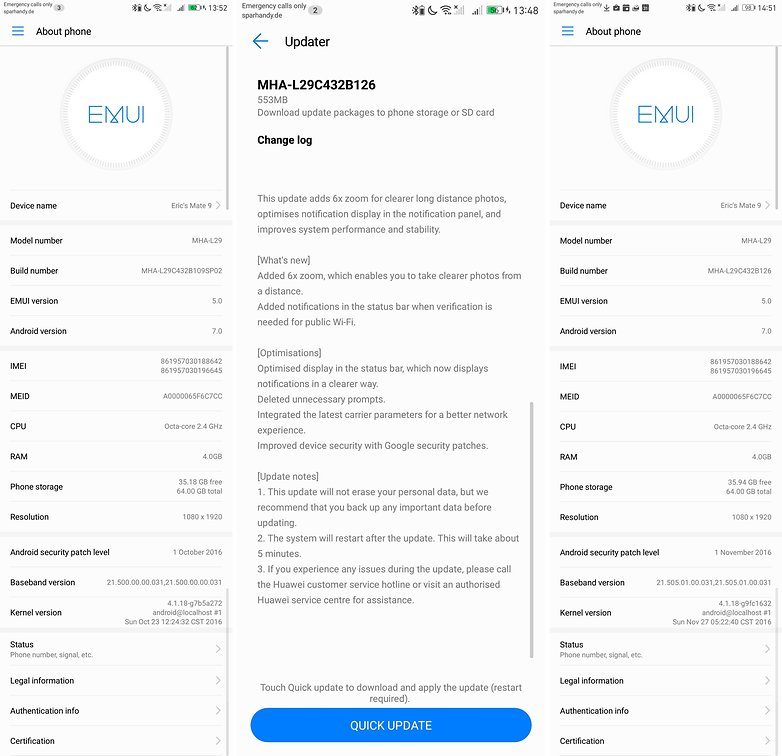
Scrollbilder tas automatiskt tillsammans. / © NextPit
Använd volymprofiler
På kontoret är en mobiltelefon alltid problematisk: när den ringer blir dina kollegor störda. När den inte ringer missar du ett viktigt samtal. Hur kan du bäst hantera detta? Mate 9 har en profilhanterare. Under Stör ej definierar du klockor och notiser, samt väljer ljud eller vibration, förutom när Mate 9 genererar vilket ljud. Du kan också ställa in Mate 9 att gå in i läget först efter att du har accepterat ett möte för en specifik kalender.
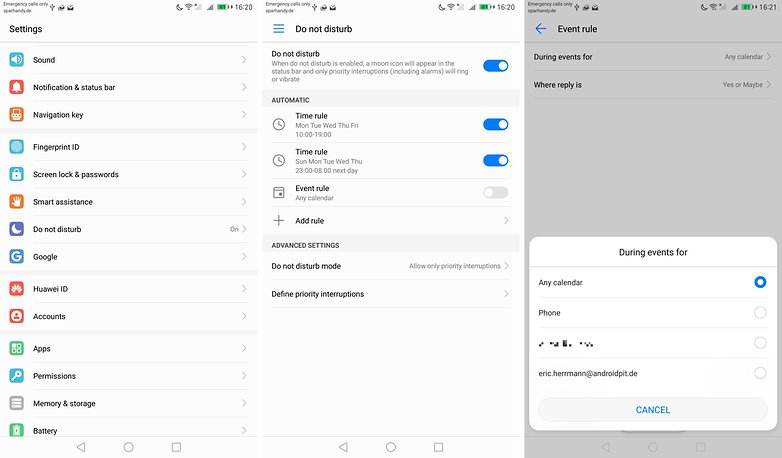
Sätt reglerna en gång och ha sinnesfrid. / © NextPit
Anslut till Chromecast
Mate 9 har problem när man ansluter till WiFi-baserad kringutrustning, som när man konfigurerar med Google Chromecast. Dessa är baserade på den speciella WiFi-funktionen. Inaktivera WiFi+ i denna typ av parning för att få anslutningen att fungera.
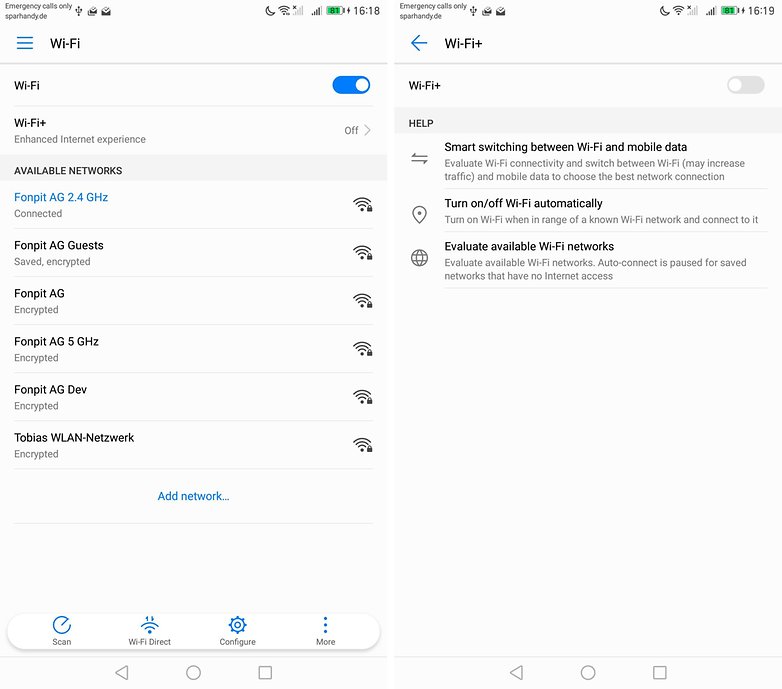
WiFi+ är också en källa till fel. / © NextPit
Bli enhandskunnig
Bara en hand ledig? Svep hemknappen åt höger eller vänster för att minska skärmens nedre kant. Mate 9 fungerar då som om den vore under 5 tum stor och kan därför manövreras med en hand. Om funktionen stör dig kan du inaktivera den i inställningarna, under Intelligent Support, sedan UI Enhandsläge.
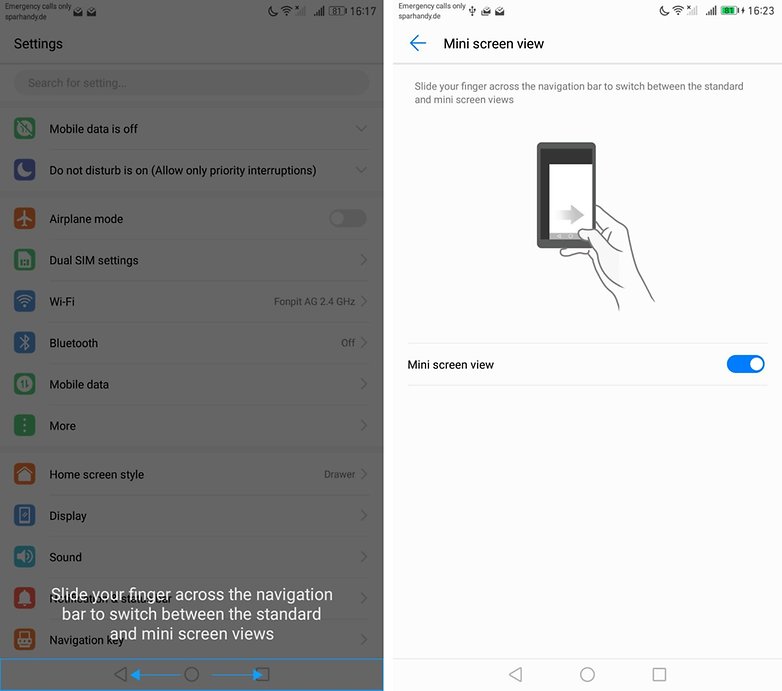
Tryck ihop gränssnittet med hjälp av hemknappen. / © NextPit
Aktivera handskläget
Hur många av oss har kommit på att vi fryser om händerna när vi behöver använda våra smartphones mitt på vintern? Med Huawei Mate 9 kan du undvika detta problem tack vare dess ”Handskläge”. För att aktivera detta, gå till Inställningar och tryck på Smart support. Bläddra nedåt för att hitta handskläget och flytta sedan bara reglaget till höger för att aktivera den här funktionen.
Fler Mate 9 tips och tricks
Vilka tips vill du dela med andra Mate 9-ägare? Vilket är ditt favorittrick? Använd kommentarsfältet för att dela dina erfarenheter med andra läsare.